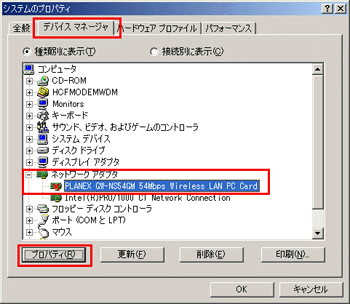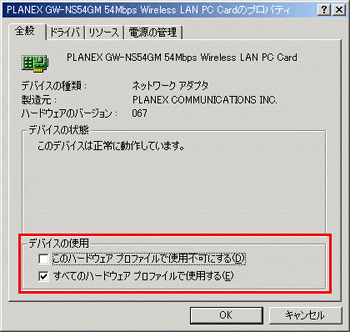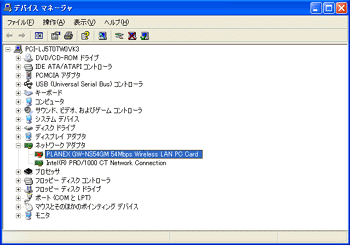|
||||||||
|
||||||||
|
■ 困った!その2 デバイスマネージャ編
|
|||||||||||
|
Q ドライバのインストールは問題なく終了したけど、デバイスマネージャ上の「PLANEX GW-NS54GM
54Mbps Wireless LAN Card」アイコンに A |
|||||||||||
|
A
① この場合、本製品を「有効」に設定する必要があります。パソコンに搭載されているOSにより、設定方法は2通りあります。 ・パソコンに搭載されているOSがWindows Me/98SE/98の場合
・パソコンに搭載されているOSがWindows XP/2000の場合
※ドライバソフトインストール後の確認につきましては、本CD-ROM「サポートディスク」内の「インストール編」をご参照ください。 |
|||||||||||
|
②ネットワークデバイスが複数登録されていませんか? 有線LANポートが搭載されたパソコンは、デバイスマネージャ上に、既に有線LANアダプタが登録されています。そのため、有線LAN用と無線LAN用のアダプタが競合して、正常に動作しない場合もあります。この場合、上記①の手順を参照して、まず有線LAN用のデバイスを無効に設定した後で、GW-NS54GMを有効に設定する必要があります。(画面拡大) |
|||||||||||